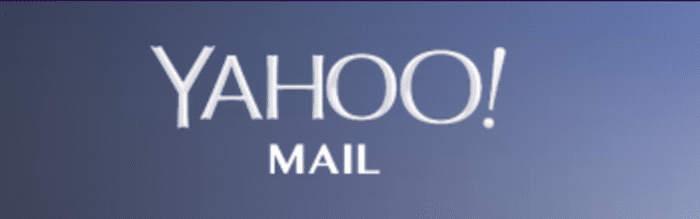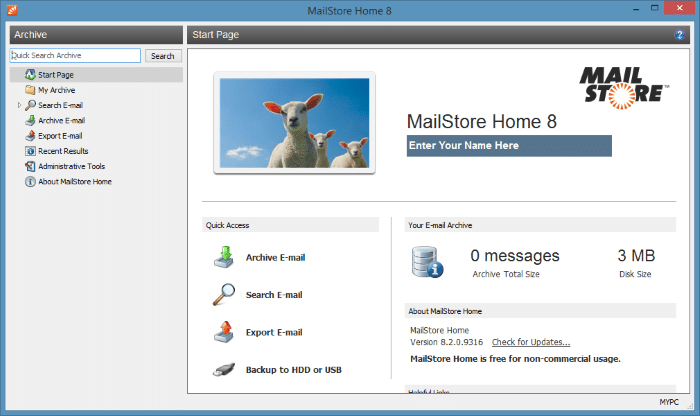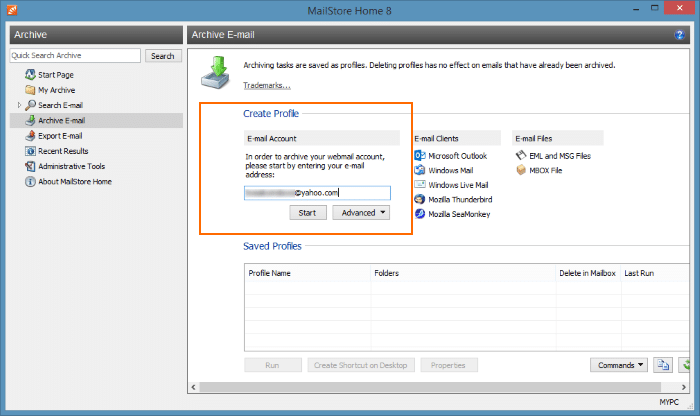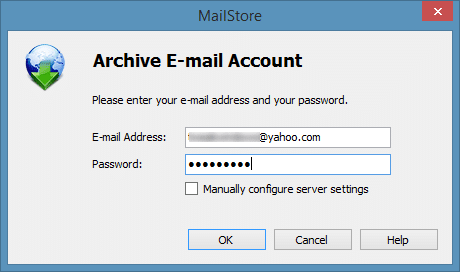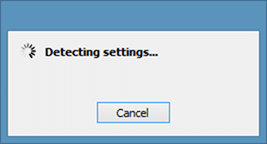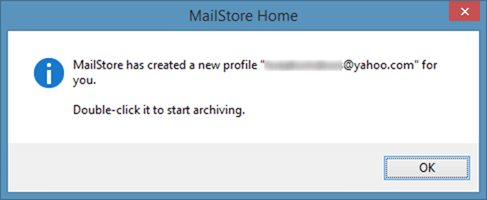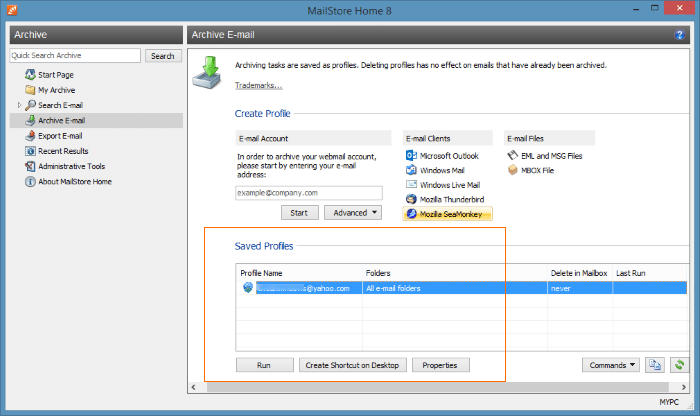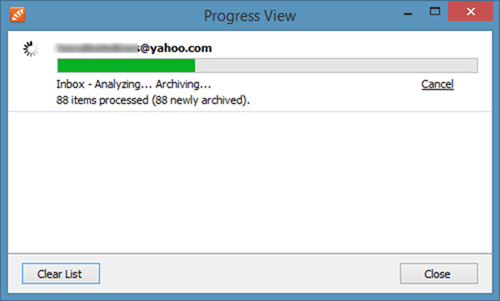Самый простой способ сохранить или загрузить сотни писем одновременно с Yahoo! Учетная запись Mail должна использовать стороннюю программу резервного копирования электронной почты, например MailStore Главная. С помощью MailStore Главная вы можете легко создавать резервные копии всех писем в своей учетной записи Yahoo! Почта .
ПРИМЕЧАНИЕ. Обратите внимание, что программное обеспечение MailStore Главная полностью бесплатное, но только для домашнего и некоммерческого использования. Если вы собираетесь использовать это программное обеспечение в коммерческой среде, обязательно приобретите его.
MailStore Главная позволяет не только создавать резервные копии электронной почты Yahoo! Mail, а также из других служб веб-почты, таких как Gmail, Outlook.com и AOL. Помимо этих служб веб-почты, он также может создавать резервные копии электронной почты ваших настольных почтовых клиентов, таких как Microsoft Outlook, Windows Mail и Mozilla Thunderbird.
Однако в этом руководстве мы будем использовать это программное обеспечение для загрузки или сохранения электронных писем с Yahoo! Только почтовый аккаунт. Но процедура загрузки электронных писем из других служб веб-почты не сильно отличается от MailStore.
Загрузить электронные письма с Yahoo! Почтовый аккаунт
Шаг 1. Посетите эта страница главной страницы MailStore и загрузите бесплатную копию программного обеспечения. Размер установочного файла составляет менее 6 МБ. Он поддерживает все последние версии Windows, как 32-, так и 64-разрядные.
Шаг 2. Запустите программу установки и следуйте простым инструкциям на экране, чтобы установить ее. Обратите внимание, что программа установки позволяет создать портативную версию программного обеспечения на диске, чтобы вы могли использовать MailStore Главная без его фактической установки.
Шаг 3. После установки запустите программу MailStore Главная. В разделе «Быстрый доступ» (см. рисунок) нажмите на опцию Архивировать электронную почту, чтобы перейти к следующему шагу.
Шаг 4. Здесь, в разделе «Создать профиль», введите свой идентификатор электронной почты и нажмите кнопку «Пуск». Например, если ваш адрес электронной почты — [email protected], введите его в поле, прежде чем нажимать кнопку «Пуск».
Шаг 5. На следующем шаге вам будет предложено ввести пароль вашей учетной записи электронной почты. Введите то же самое и нажмите кнопку «ОК», чтобы продолжить. MailStore автоматически подключится к серверам Microsoft для определения настроек.
Примечание. Вам не нужно вручную настраивать параметры сервера для Yahoo! Почтовый аккаунт. MailStore автоматически определяет необходимые настройки и проверяет их перед началом загрузки электронной почты.
Шаг 6: Наконец, вы увидите следующий экран с сообщением «MailStore создал для вас новый профиль. Дважды щелкните его, чтобы начать архивирование». Нажмите кнопку ОК.
Теперь выберите свой профиль и нажмите кнопку «Выполнить», чтобы начать загрузку электронных писем. В зависимости от количества писем в вашем почтовом ящике и скорости вашего интернет-соединения, MailStore может занять несколько часов для завершения процесса.
Хорошо то, что если по какой-то причине у вас перестанет работать подключение к Интернету или компьютер перезагрузится, вам не придется начинать все заново. Просто выберите свой профиль (как указано в шаге 6), а затем еще раз нажмите кнопку «Выполнить», чтобы возобновить загрузку.
После того как все электронные письма будут сохранены на вашем компьютере, вы сможете открывать и просматривать их. Обратите внимание, что MailStore также позволяет восстанавливать сохраненные электронные письма в учетной записи электронной почты.
Вот и все!